ディープ リンクは、ユーザーをアプリ内の特定のコンテンツに直接誘導する URL として機能するため、複数の画面を移動する必要がなくなります。 Microsoft Teamsでは、ディープ リンクを使用して、アプリ内の特定のチャット、メッセージ、またはタブに移動できます。 ディープ リンクを使用して新しいチャットを開始したり、会議中にコンテンツを呼び出したり共有したりすることもできます。 ディープ リンクは、主に Teams および Teams アプリ内のナビゲーションに使用されます。ただし、一時的なタブやポップアップ エクスペリエンスを作成するために使用することはできません。
Teams では、次の方法でディープ リンクを使用できます。
- アプリへのディープ リンク
- チャットへのディープ リンク
- チームとチャネルへのディープ リンク
- ワークフローへのディープ リンク

アプリへのディープ リンク: ディープ リンクを使用してタブ内のコンテンツを参照し、アプリのインストール ダイアログを開きます。 たとえば、アプリには、ユーザーに重要なアクティビティを通知するメッセージを送信するボットを含めることができます。 ユーザーが通知を選択すると、ディープ リンクがタブに移動し、ユーザーはアクティビティの詳細を表示できます。
詳細については、「 アプリへのディープ リンク」を参照してください。
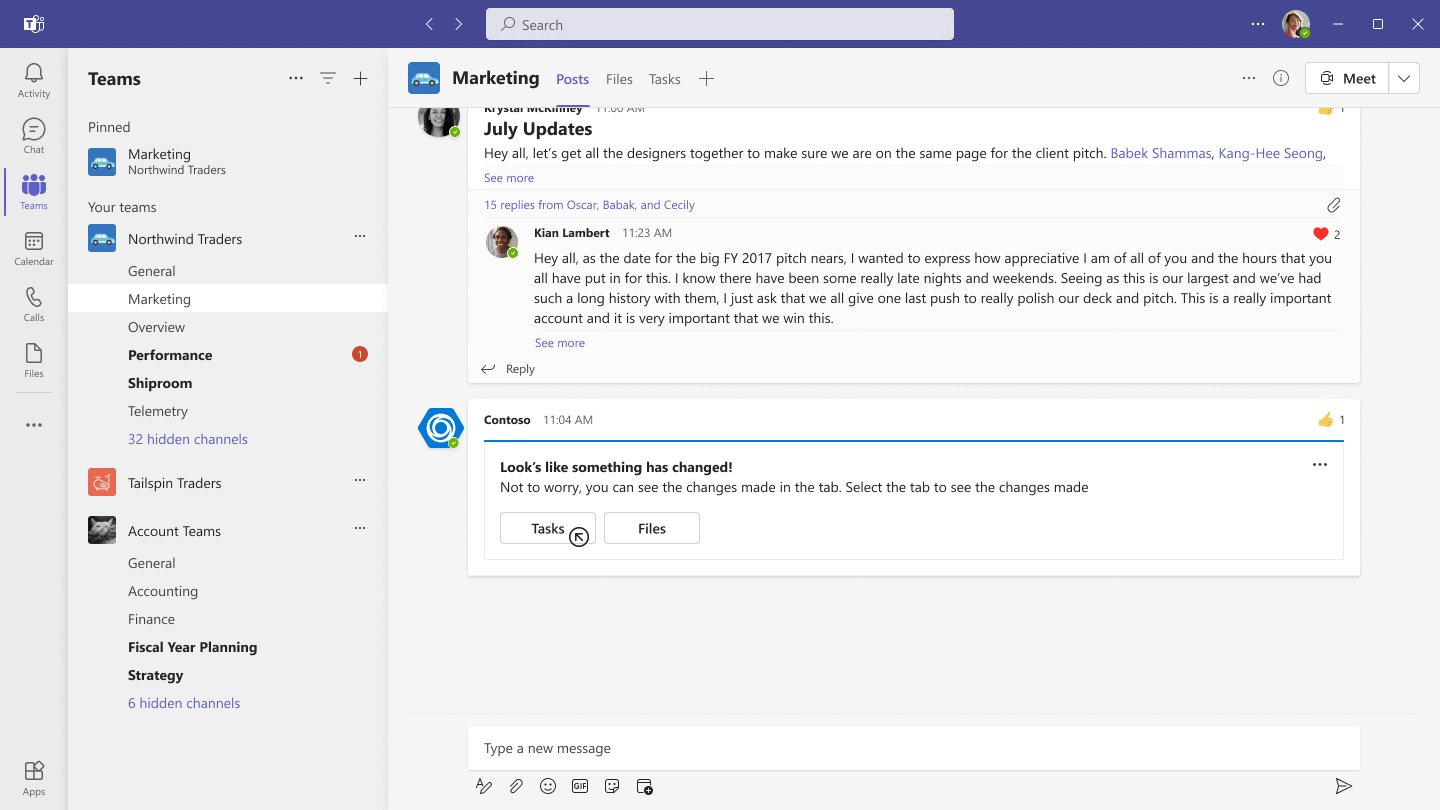
チャットへのディープ リンク: ディープ リンクを使用して、チャネル内のチャネル会話、チャット メッセージ、またはファイルに移動します。
詳細については、「 チャットへのディープ リンク」を参照してください。

チームとチャネルへのディープ リンク: ディープ リンクを使用して、特定のチームまたはチャネルに移動します。 詳細については、「 チャネルへのディープ リンク」を参照してください。

ワークフローへのディープ リンク: ディープ リンクを使用して新しいチャットを作成したり、スケジュール ダイアログを開いたり、音声ビデオ通話に移動したりできます。 アプリ ユーザーは、簡略化されたユーザー タスクまたは自動化されたユーザー タスクを利用することで、アプリエクスペリエンスの向上を享受できます。 これらのタスクには、新しいチャットの開始や、必要なパラメーターを使用してディープ リンクを事前設定することで簡単に行うことができる会議のスケジュール設定が含まれます。
詳細については、「 ワークフローへのディープ リンク」を参照してください。

Microsoft Teams JavaScript クライアント ライブラリ (TeamsJS) を使用して、タブ内を移動できます。コンテンツや情報への移動やチャット ダイアログの起動などのシナリオでは、TeamsJS の型指定された API によってエクスペリエンスが向上します。 Outlook または Microsoft 365 アプリで実行される可能性がある Teams アプリには、TeamsJs 型の API を使用することをお勧めします。 また、ホストが使用する機能をサポートしているかどうかをチェックする方法も提供します。
注:
tel:、mailto:、webex:などのプロトコルを使用したディープ リンクを介して Teams アプリからネイティブ エクスペリエンスにユーザーをリダイレクトするには、window.open メソッドを呼び出すか、target="_blank"のアンカー タグを使用して、新しいウィンドウでディープ リンクを起動します。
ディープ リンク内のプロトコル ハンドラー
Teams ディープ リンクでは、次の 2 種類のプロトコル ハンドラーがサポートされています。
HTTPS:
https://プロトコル ハンドラーは、ほとんどの URL の既定のハンドラーです。 Teams ディープ リンクでこのプロトコル ハンドラーを使用すると、ブラウザー ウィンドウで開き、次の 3 つのオプションが表示されます。- Teams デスクトップ クライアントがインストールされている場合は、ディープ リンクを開きます
- Teams デスクトップ クライアントがインストールされていない場合はダウンロードします
- Teams Web クライアントでディープ リンクを開く

注:
ディープ リンクは、Teams によって正しく処理されるように、
https://teams.microsoft.com/l/から始める必要があります。 ブラウザーのアドレス バーからコピーされた Teams URL は、新しい Teams クライアントのディープ リンクとして機能しません。MSTEAMS:
msteams://プロトコル ハンドラーは、ブラウザーのクライアント選択画面をスキップし、Teams デスクトップ クライアントで直接ディープ リンクを開きます。 Teams デスクトップ クライアントを持っていないユーザーは、msteams://を使用してディープ リンクにアクセスできない可能性があります。 アプリのユーザーがデバイスにデスクトップ クライアントを持っていることが確実でない限り、ディープ リンクでは常にhttps://を使用します。注意
Teams でこのディープ リンクを有効な URL オブジェクトとして解析できないため、
msteams:https://teams.microsoft.com/l/call/0/0などのhttps://ディープ リンクにmsteams:を追加しないでください。
関連項目
Platform Docs